CTparental es una herramienta de control parental gratuita y de código abierto que se utiliza para controlar el uso de la computadora o la navegación por Internet. Viene con una interfaz web simple y fácil de usar impulsada por un servidor web Lighttpd. La idea de la herramienta CTparental proviene de otras herramientas como iptables, dnsmasq e inguardian privoxy.
Características
- Filtrar contenido con Lista negra o Lista blanca
- Compatible con Firefox, Midori y cromo
- Filtrar sitios web por categorías
- Permite configurar el tiempo máximo de navegación de los usuarios
- Control de horas activas en una sesión de ordenador
- Fuerza SafeSearch duckduckgo y google
En esta publicación, le mostraremos cómo instalar CTparental en Debian 10.
Requisitos
- Un sistema que ejecuta el escritorio Debian 10.
- Se configura una contraseña raíz en el servidor.
Cómo empezar
Primero, actualice los paquetes del sistema a la versión actualizada ejecutando el siguiente comando:
apt-get update -y
Una vez que todos los paquetes estén actualizados, puede continuar con el siguiente paso.
Instalar CTparental
De forma predeterminada, CTparental no está incluido en el repositorio predeterminado de Debian 10. Por lo tanto, deberá descargarlo del sitio web de GitLab.
Puedes descargarlo con el siguiente comando:
wget -c https://gitlab.com/marsat/CTparental/uploads/d5567eb1a43ffde679193bce87be5f69/ctparental_debian10_lighttpd_4.44.18-1.0_all.deb
Una vez que se complete la descarga, instale el archivo descargado con el siguiente comando:
dpkg -i ctparental_debian10_lighttpd_4.44.18-1.0_all.deb
Si recibe algún error de dependencias, ejecute el siguiente comando para instalar todas las dependencias requeridas:
apt-get install -f
Durante la instalación, se le pedirá que configure un usuario administrador como se muestra a continuación:
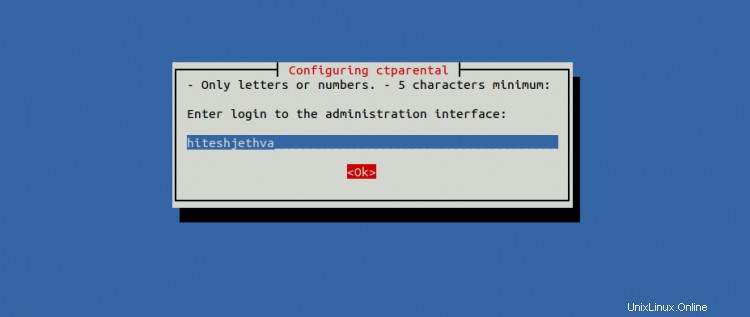
Proporcione su nombre de usuario y presione Entrar . Se le pedirá que establezca una contraseña para el usuario administrador como se muestra a continuación:
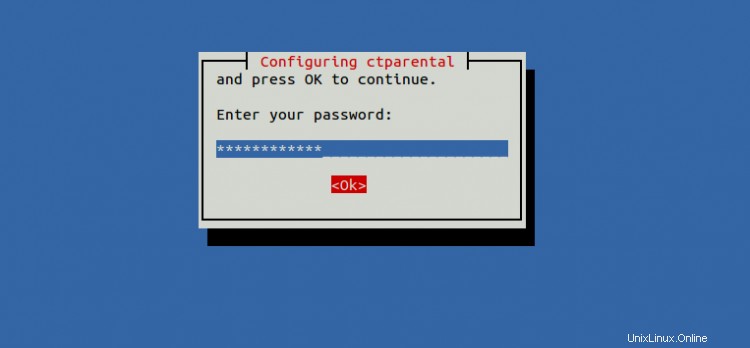
Proporcione su contraseña y presione ENTRAR para finalizar la instalación.
Una vez que todas las dependencias estén instaladas, puede verificar la instalación de CTparental con el siguiente comando:
apt-cache show ctparental
Deberías obtener el siguiente resultado:
Package: ctparental Status: install ok installed Priority: optional Section: utils Installed-Size: 2568 Maintainer: marsat <[email protected]> Architecture: all Version: 4.44.18-1.0 Depends: debconf (>= 0.5) | debconf-2.0, debconf, dnsmasq, lighttpd, sudo, wget, php-cgi, php-xml, libnotify-bin, notification-daemon, nftables, rsyslog, e2guardian, privoxy, openssl, libnss3-tools, console-data, dnsutils, whiptail, ifupdown2 | ifupdown, rsync, openssh-server Conflicts: dansguardian Conffiles: /etc/CTparental/CTparental.conf c423d608fbc18de0512efb68c4fdcaf6 /etc/CTparental/dist.conf 61085f21f8656cc10a30da6759d8154c Description: Controle parental. Filtrage web basé sur dnsmasq, e2guardian, privoxy, lighttpd , systemd timer et nftables une gestion des horaires de connection est aussi intégrée et une interface web (http://admin.ct.local) permettant de paramétrer tous ça. Le couple login mot de passe doit être saisi à l'install, mais peut être modifié par la suite grâce à la commande CTparental.sh -uhtml. Description-md5: 26847a28b1b9824d5d1994ca6224ffe0 Homepage: https://gitlab.com/marsat/CTparental
Archivo de configuración de hosts
CTparental ahora está instalado y escuchando en los puertos 80 y 443 en 127.0.0.11 y 127.0.0.10. CTparental se ejecuta en el servidor web Lighttpd y crea un archivo de configuración usando el dominio admin.ct.local y privet.ct.local. Por lo tanto, deberá editar el archivo /etc/hosts y vincular ambos nombres de dominio con la IP de escucha.
nano /etc/hosts
Agregue las siguientes líneas:
127.0.0.11 admin.ct.local 127.0.0.10 privet.ct.local
Guarde y cierre el archivo cuando haya terminado.
Acceso CTparental
Ahora, abra su navegador web y acceda a la interfaz web de CTparental usando la URL https://admin.ct.local . Debería ver la página de inicio de sesión de CTparental:
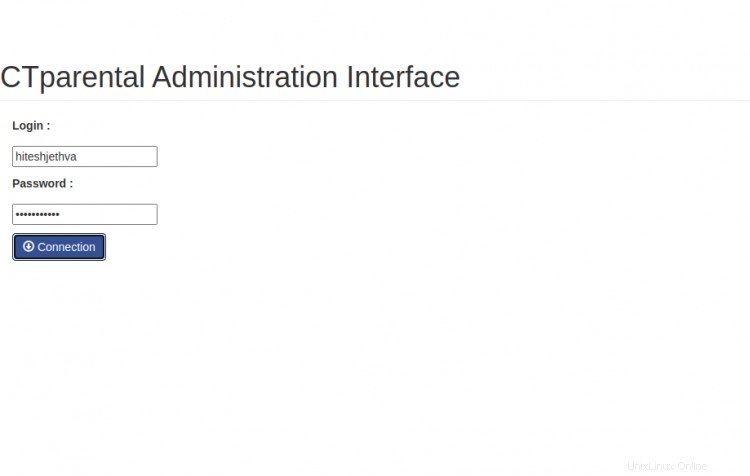
Proporcione su nombre de usuario y contraseña de administrador y haga clic en Iniciar sesión botón. Debería ver el panel CTparental en la siguiente página:
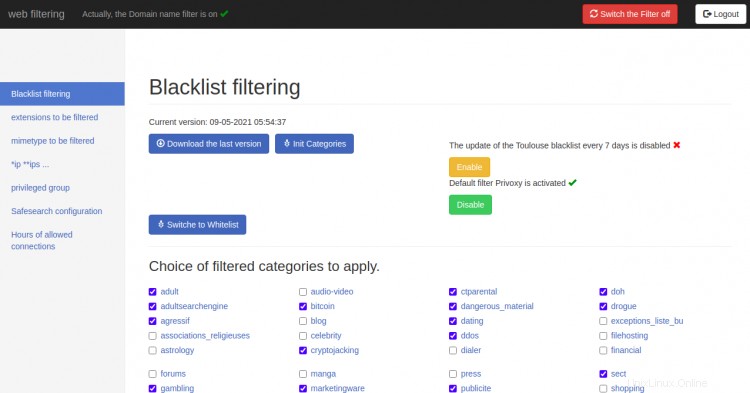
Conclusión
¡Felicidades! ha instalado con éxito CTparental en Debian 10 Desktop. Ahora puede usar CTparental para controlar el uso de la computadora y la navegación por Internet.